Hur tar man bort bakgrund i Photoshop (Photoshop)?
Photoshop erbjuder många olika metoder för att ta bort oönskad bakgrund från en bild. Använd standardverktyget för enkla bakgrunder tROLL~~POS=TRUNC för att markera och ta bort bakgrunden kan mycket väl vara mer än tillräckligt.
För mer komplexa bakgrunder kan du använda " suddgummi för bakgrund" . Det här verktyget väljer en färg i mitten av penseln och tar sedan bort pixlar av samma färg som du "målar". Det är som att måla med syra. Låt mig visa dig hur det fungerar.
Animerad GIF i Photoshop. Hur man gör det?
1. Öppna din bild. Hur tar man bort bakgrund i Photoshop (Photoshop)?
Börja med att ta bilden som du vill ta bort bakgrunden från. Jag använder den här bilden eftersom den har områden som sträcker sig från enkla till mer komplexa.
2. Välj Background Eraser
Välj verktyget Background Eraser från panelen Photoshop-verktyg. Det kan vara gömt under Eraser-verktyget. Om så är fallet klickar du bara på och håller ned radergummit för att öppna det. Hur tar man bort bakgrund i Photoshop (Photoshop)?
3. Konfigurera verktygsparametrarna. Hur tar man bort bakgrund i Photoshop (Photoshop)?
I fältet Verktygsalternativ högst upp på skärmen väljer du den hårda runda borsten. Den lämpligaste penselstorleken beror på bilden du arbetar med. Använd hakparentes ( [eller ]) för att snabbt ändra borststorleken.
Sedan i verktygsalternativfältet provtagning к ContinuousI gränser к Find Edgesи Tolerans någonstans emellan 20-25%är en bra utgångspunkt.
Observera. En låg tolerans begränsar radergummit till områden som är mycket lika den färg du väljer. En högre tolerans utökar utbudet av färger som ditt suddgummi kommer att välja.
4. Börja tvätta. Hur tar man bort bakgrund i Photoshop (Photoshop)?
Ta din pensel till bakgrunden och börja radera. Du bör se en cirkel lika stor som en borste med ett litet hårkors i mitten. Hårkorset visar "hot spot" och tar bort den färgen varhelst den förekommer inom borstområdet. Den utför också intelligent färgextraktion från kanterna på alla förgrundsobjekt för att ta bort "färgspökbilder" som annars skulle kunna vara synliga om ett förgrundsobjekt läggs ovanpå en annan bakgrund.
Notera: för exempelbilden använde jag faktiskt ganska högt antagning, än den rekommenderade högre 20-25%, på grund av det breda utbudet av blått bakom detta objekt.
När du raderar, zooma in på arbetsområdet och försök att hålla hårkorset från att överlappa kanten på förgrunden. Du måste förmodligen minska penselstorleken på vissa ställen för att undvika att oavsiktligt radera en del av förgrundsobjektet.
5. Val av effektiv gräns och provtagningsinställningar
Även om jag använde en mindre borste för hår- och nackområdet, lyckades bakgrundssuddgummit ändå klippa ut några bitar ur håret och skjortan. Hur tar man bort bakgrund i Photoshop (Photoshop)?
För områden i förgrundsbilden som delar färger med bakgrunden (som den här) kan du behöva justera provtagning и gränser . På den här bilden har jag bytt till prov: en gång , installerade min gränser på, Discontinguousа antagning - på 30%.
Provtagning: Efter valfria färgprover under hårkorset bara ett ögonblick av att trycka på knappen , och den samplas inte när du flyttar borsten. Parameter Osammanhängande Med Limit kan du radera alla pixlar som motsvarar den valda färgen du raderar. Detta gjorde att jag kunde ta mig mellan hårstråna utan att ta av dem.
Det finns en god chans att ett verktyg för borttagning av bakgrund kan vara allt du behöver för att slutföra din uppgift.
6. Snabbmask eller pennverktyg. Hur tar man bort bakgrund i Photoshop (Photoshop)?
Även om man tar bort bakgrunden i vår exempelbild främst enkelt på grund av den ganska solida bakgrunden finns det oundvikligen områden i vårt förgrundsmotiv som inte suddas ut ordentligt när vi arbetar nära kanterna på förgrunden.
I vårt exempel har förgrunden och bakgrunden liknande färger på grund av belysningen. Det enklaste sättet att fixa detta är att använda pennverktyget i Photoshop. Jag har bara ett litet område som jag behöver bättra på, så jag använder pennan för att skapa ett rent urval och ta bort all oönskad bakgrund.
Slutsats
Om du arbetar med en grundläggande bild med tillräckligt med visuell kontrast mellan motivet och bakgrunden, kommer du sannolikt bara att kunna använda verktyget Background Eraser.
Mer komplexa bilder kommer sannolikt att kräva en kombination av verktyg, prover och toleranser, såväl som enstaka manuella justeringar. Det finns tillfällen då det inte finns någon visuell skillnad mellan förgrund och bakgrund. Vi måste ange denna skillnad manuellt.
Och glöm inte att om du sparar bilden utan att lägga till en ny bakgrund, måste du spara den som en PNG för att bibehålla transparens.

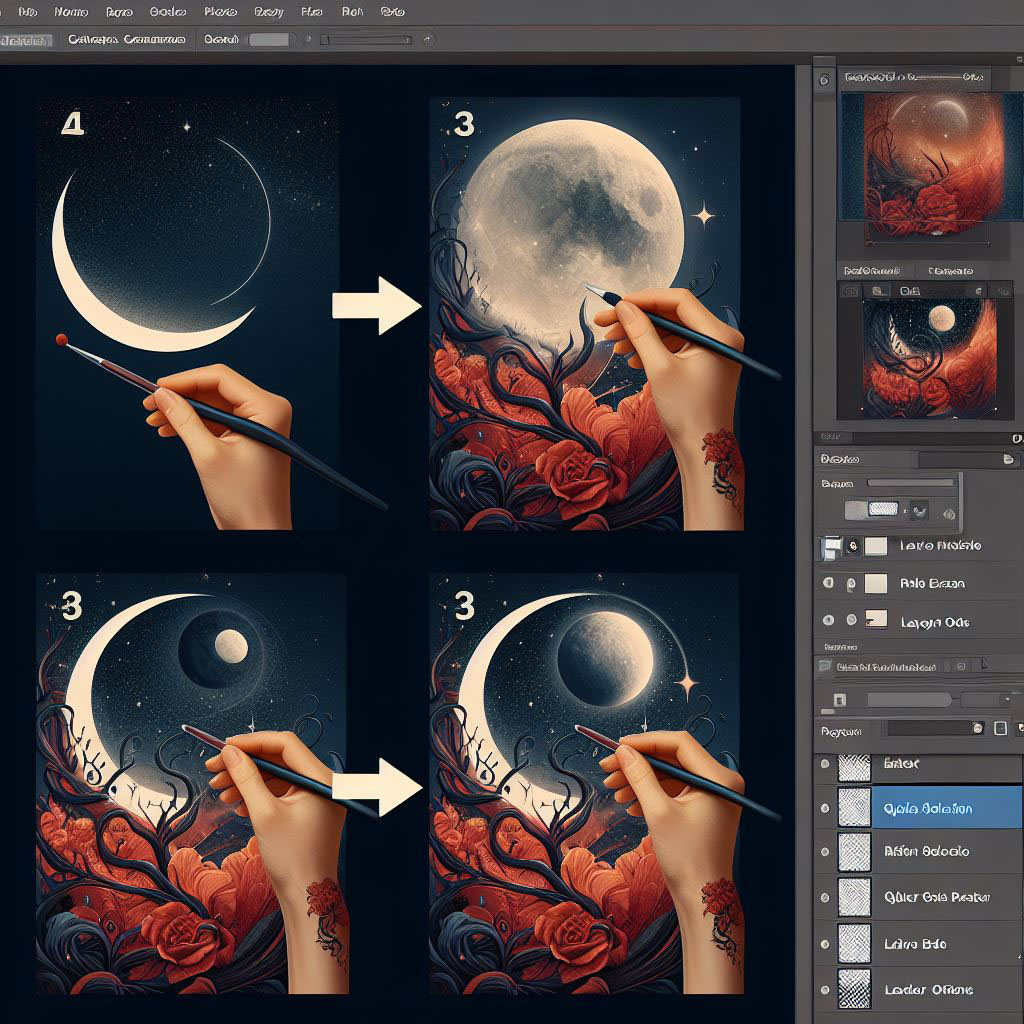
















Оставить комментарий